La transaction de correction ne peut pas être effectuée dans Google Play Store
Divers / / November 28, 2021
Google Play Store est le cœur d'Android, l'attraction clé. Des milliards d'applications, de films, de livres, de jeux sont à votre disposition grâce au Google Play Store. Bien qu'une majorité de ces applications et contenus téléchargeables soient gratuits, certains d'entre eux vous obligent à payer certains frais. Le processus de paiement est assez simple. Tout ce que vous avez à faire est d'appuyer sur le bouton d'achat et le reste du processus est à peu près automatisé. Le processus est encore plus rapide si vous avez déjà enregistré des modes de paiement plus tôt.
Google Play Store vous permet d'enregistrer les détails de la carte de crédit/débit, les informations bancaires sur Internet, l'UPI, les portefeuilles numériques, etc. Cependant, bien qu'elles soient assez simples et directes, les transactions ne sont pas toujours terminées avec succès. De nombreux utilisateurs d'Android se sont plaints de rencontrer des problèmes lors de l'achat d'une application ou d'un film sur le Play Store. Pour cette raison, nous allons vous aider à corriger l'erreur « la transaction ne peut pas être terminée » dans Google Play Store.

Contenu
- La transaction de correction ne peut pas être effectuée dans Google Play Store
- 1. Assurez-vous que le mode de paiement fonctionne correctement
- 2. Effacer le cache et les données pour Google Play Store et Google Play Services
- 3. Supprimer les modes de paiement existants et recommencer
- 4. Supprimez le compte Google existant, puis reconnectez-vous
- 5. Réinstallez l'application qui rencontre l'erreur
La transaction de correction ne peut pas être effectuée dans Google Play Store
1. Assurez-vous que le mode de paiement fonctionne correctement
Il est possible que la carte de crédit/débit que vous utilisez pour effectuer la transaction n'ait pas un solde suffisant. Il est également possible que ladite carte soit expirée ou ait été bloquée par votre banque. Pour vérifier, essayez d'utiliser le même mode de paiement pour acheter autre chose. Assurez-vous également que vous saisissez correctement votre code PIN ou votre mot de passe. Souvent, nous commettons des erreurs en entrant le code PIN OTP ou UPI. Vous pouvez également essayer une autre méthode d'autorisation si possible, par exemple, en utilisant un mot de passe physique au lieu d'une empreinte digitale ou vice versa.
Une autre chose que vous devez vérifier est que le mode de paiement que vous essayez d'utiliser est acceptable par Google. Certains modes de paiement tels que les virements électroniques, Money Gram, Western Union, les cartes de crédit virtuelles, les cartes de transit ou tout type de paiement d'entiercement ne sont pas autorisés sur Google Play Store.
2. Effacer le cache et les données pour Google Play Store et Google Play Services
Le système Android traite Google Play Store comme une application. Comme toutes les autres applications, cette application possède également des fichiers de cache et de données. Parfois, ces fichiers de cache résiduels sont corrompus et provoquent un dysfonctionnement du Play Store. Lorsque vous rencontrez un problème lors d'une transaction, vous pouvez toujours essayer de vider le cache et les données de l'application. En effet, il est possible que les données stockées dans les fichiers cache soient obsolètes ou contiennent les détails d'une ancienne carte de crédit/débit. Vider le cache vous permettra de prendre un nouveau départ. Suivez ces étapes pour effacer le cache et les fichiers de données pour Google Play Store.
1. Allez au Paramètres de votre téléphone puis appuyez sur le applications option.


2. Maintenant, sélectionnez le Google Play Store dans la liste des applications, puis cliquez sur le Espace de rangement option.


3. Vous verrez maintenant les options pour effacer les données et vider le cache. Appuyez sur les boutons respectifs et lesdits fichiers seront supprimés.

De même, le problème peut également survenir en raison de fichiers de cache corrompus des services Google Play. Tout comme Google Play Store, vous pouvez trouver les services Play répertoriés en tant qu'application et présents dans la liste des applications installées. Répétez les étapes décrites ci-dessus uniquement cette fois, sélectionnez les services Google Play dans la liste des applications. Videz son cache et ses fichiers de données. Une fois que vous avez effacé les fichiers de cache des deux applications, essayez d'acheter quelque chose sur le Play Store et voyez si le processus se termine avec succès ou non.
3. Supprimer les modes de paiement existants et recommencer
Si le problème persiste même après avoir essayé les méthodes ci-dessus, vous devez essayer autre chose. Vous devez supprimer vos modes de paiement enregistrés, puis recommencer. Vous pouvez opter pour une autre carte ou portefeuille numérique ou essayer de ressaisir les identifiants de la même carte. Cependant, assurez-vous d'éviter les erreurs lorsque vous saisissez les détails de la carte/du compte cette fois-ci. Suivez les étapes ci-dessous pour supprimer les modes de paiement existants.
1. Ouvrez le Jouer au magasin sur votre appareil Android. Maintenant appuyez sur l'icône hamburger en haut à gauche de l'écran.


2. Faites défiler vers le bas et cliquez sur le Méthodes de payement option.
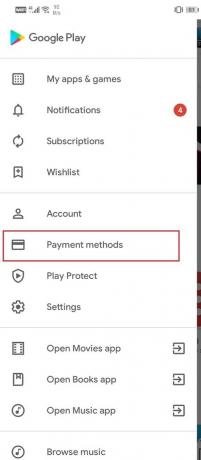
3. Ici, appuyez sur Plus de paramètres de paiement option.
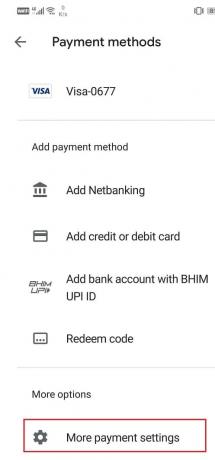
4. Cliquez maintenant sur le Bouton Supprimer sous le nom de la carte/compte.

5. Après ça, redémarrez votre appareil.
6. Une fois l'appareil redémarré, ouvrez Play Store à nouveau et accédez à l'option des modes de paiement.
7. Maintenant, appuyez sur le nouveau mode de paiement que vous souhaitez ajouter. Il peut s'agir d'une nouvelle carte, de Netbanking, d'un identifiant UPI, etc. Si vous n'avez pas de carte alternative, essayez de ressaisir correctement les détails de la même carte.
8. Une fois les données enregistrées, procédez à une transaction et voyez si vous êtes en mesure de correction Impossible d'effectuer la transaction dans l'erreur Google Play Store.
Lire aussi :10 façons de réparer Google Play Store a cessé de fonctionner
4. Supprimez le compte Google existant, puis reconnectez-vous
Parfois, le problème peut être résolu en vous déconnectant puis en vous connectant à votre compte. C'est un processus simple et tout ce que vous avez à faire est de suivre les étapes ci-dessous pour supprimer votre compte Google.
1. Ouvrez le Paramètres sur votre téléphone. Maintenant, appuyez sur le Utilisateurs et comptes option.


2. Dans la liste donnée, appuyez sur le Google icône.

3. Maintenant, cliquez sur le Bouton Supprimer en bas de l'écran.

4. Redémarrez votre téléphone après cela.
5. Répétez les étapes donné ci-dessus pour se diriger vers le Paramètres des utilisateurs et des comptes puis appuyez sur le Ajouter un compte option.
6. Maintenant, sélectionnez Google, puis entrez les informations de connexion de votre compte.
7. Une fois la configuration terminée, essayez à nouveau d'utiliser Play Store et voyez si le problème persiste.
5. Réinstallez l'application qui rencontre l'erreur
Si l'erreur se produit dans une application en particulier, l'approche sera un peu différente. De nombreuses applications permettent aux utilisateurs de faire des achats intégrés, ceux-ci sont appelés micro-transactions. Cela pourrait être pour la version premium sans publicité avec des avantages et des avantages supplémentaires ou d'autres objets ornementaux dans certains jeux. Pour effectuer ces achats, vous devez utiliser Google Play Store comme passerelle de paiement. Si les tentatives de transaction infructueuses sont limitées à une application particulière, vous devez alors désinstallez l'application, puis réinstallez-la pour résoudre le problème. Suivez les étapes ci-dessous pour désinstaller puis réinstaller l'application.
1. Ouvert Paramètres sur votre téléphone. Maintenant, allez au applications section.


2. Recherchez l'application qui affiche une erreur et appuyez dessus.
3. Maintenant, cliquez sur le Bouton de désinstallation.

4. Une fois l'application supprimée, téléchargez et réinstallez l'application à partir du Play Store.
5. Maintenant redémarrer l'application et essayez à nouveau d'effectuer l'achat. Le problème ne devrait plus exister.
Conseillé:
- Résoudre les problèmes avec Google Play Musique
- Correction d'un faible volume Bluetooth sur Android
- Comment utiliser OK Google lorsque l'écran est éteint
Même après avoir essayé toutes ces méthodes, si le Google Play Store affiche toujours la même erreur, vous n'avez d'autre alternative que le centre d'assistance Google et attendez une solution. Nous espérons que vous pourrez correctif La transaction ne peut pas être effectuée dans le problème de Google Play Store.


